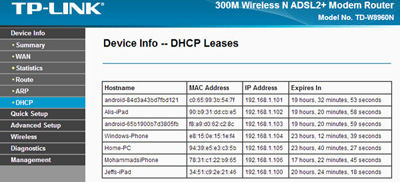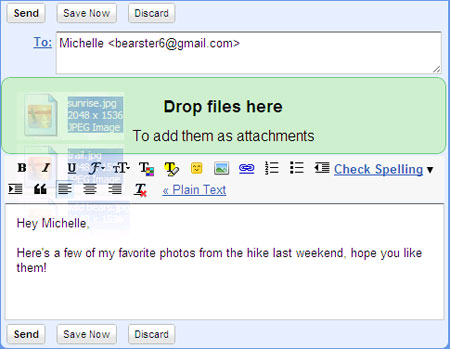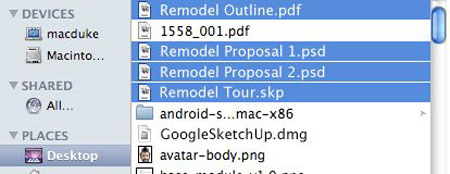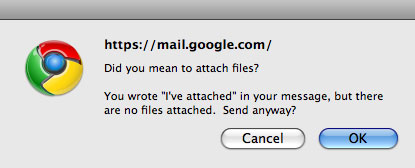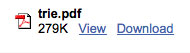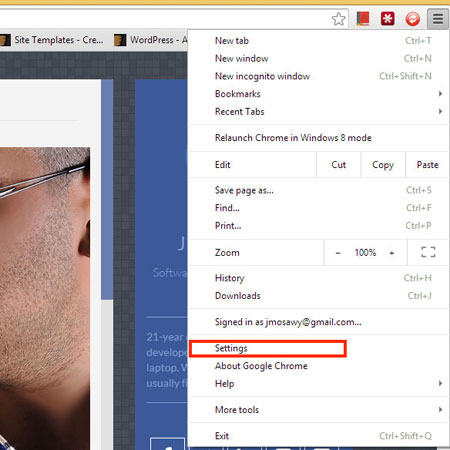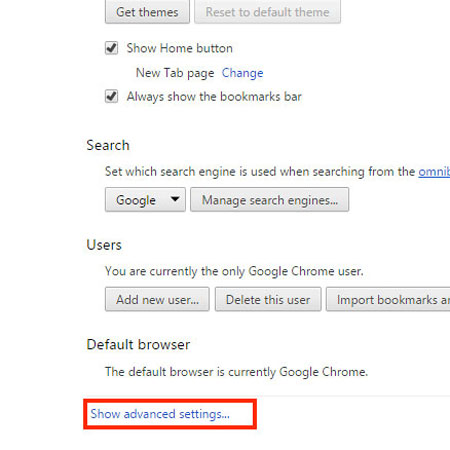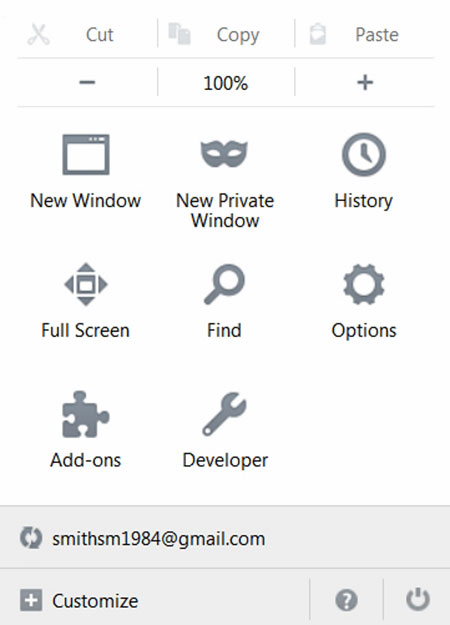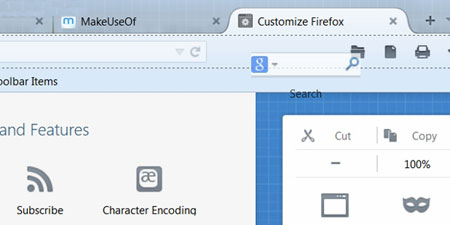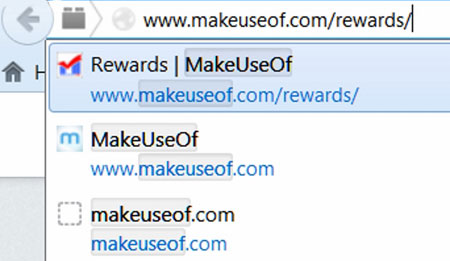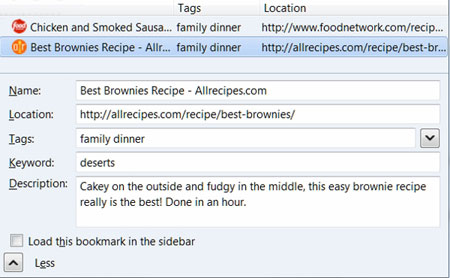قالب های فارسی وردپرس 5
این وبلاگ جهت دسترسی آسان شما عزیزان به قالب های برتر وردپرس به صورت فارسی تدوین و راه اندازی شده است.قالب های فارسی وردپرس 5
این وبلاگ جهت دسترسی آسان شما عزیزان به قالب های برتر وردپرس به صورت فارسی تدوین و راه اندازی شده است.5 ترفند در مورد attach ها در جیمیل
دلایل بسیاری وجود دارد که شما بخواهید مچ کسی را که بهصورت غیر مجاز از شبکه بیسیم (wireless network) شما استفاده میکند، بگیرید. ممکن است حس کنید سرعت اتصال به اینترنت و دانلود فایلها کندتر از حالت طبیعی شده یا اینکه نخواهید در حالی که هزینهای را برای اینترنت وایرلس پرداخت میکنید، کسی به رایگان از آن سوءاستفاده کند. البته این سوءاستفاده ممکن است پیامدهای غیر قابل جبران امنیتی نیز برای شما داشته باشد.
در صورتی که این فرد بتواند از طریق شبکه به فایلهای ضروری و خصوصی شما دسترسی پیدا کند یا حتی با استفاده از اتصال غیرمجاز خود مشکلات امنیتی برای شما بهبار آورد یا حتی شبکه و اینترنت شخصی شما را برای اعمال خلاف قانون مانند هک، سرقت اطلاعات یا پول و نفوذ به شبکههای سازمانها بهکار ببرد، مشکلات قضایی برای شما ایجاد میکند و شما را به دردسر میاندازد. در هر صورت بهترین راه برای جلوگیری از این مشکلات، امن کردن شبکه و فضای اینترنت وایرلستان است.
البته بسیاری از شما احتمالا زمان راهاندازی شبکههای بیسیم خود برخی اقدامات احتیاطی پایه را انجام دادهاید، اما اگر نگران هستید که تنظیمات امنیتی برای روتر شما بدرستی انجام نشده باشد یا قصد دارید با فراهم کردن امنیت اضافی شبکه، خیال خود را راحت کنید یا میخواهید خودتان از پس هر نوع عیبیابی شبکه بیسیمتان برآیید، این مطلب را دنبال کنید. این راهنما برای کاربران تازه کاری که نگران سرقت پسورد اینترنت و روتر وای ـ فای و نفوذ به شبکه بیسیم خود هستند، بیش از همه میتواند مفید باشد.
یافتن آی.پی و مک آدرس روتر
روش اول:
آی.پیهای مسیریابها باتوجه به نوع آنها با هم متفاوت هستند، اما به طور
معمول آی.پیهای 192.168.0.1 یا 192.168.1.1 بهصورت مشترک در مورد بیشتر
روترها مورد استفاده قرار میگیرد. اولین کاری که باید انجام دهید این است
که با تایپ آدرس IP خود بهطور مستقیم در نوار آدرس مرورگرتان، به
کنسولهای اداری روتر (administrative console) خود وارد شوید.
اگر هم نمیدانید آدرس پیشفرض روترتان
چیست، با اجرای دستور Start»Run در منوی استارت یا جستجوی cmd در پنجره
جستجوی منوی استارت رایانه خود، فرمانCMD را اجرا کرده سپس با تایپ کلمه
IPCONFIG در پنجره فرمان میتوانید به آدرس آی.پی مسیریابتان دسترسی پیدا
کنید. آدرس آی.پی که شما به آن نیاز دارید، باید در کنار Gateway پیشفرض
تحت اتصال محلی منطقه (local area Network) شبکه شما باشد.
روش دوم:
اگر از سیستم مک (Mac) استفاده میکنید، میتوانید آدرس پیشفرض را با
رفتن به تنظیمات سیستم تحتشبکه (System Prefrences) پیدا کنید. آدرس ذکر
شده را ممکن است درست در فهرست کنار روتر خود بیابید. اگر از درگاه اتصال
شبکه باسیم (اترنت) استفاده میکنید، با کلیک کردن روی Advanced و رفتن به
تب TCP / IP در مقابل نام روتر، آیپد خود را پیدا کنید. در صورت استفاده
از وای ـ فای، در قدم بعدی با تایپ آدرس در نوار آدرس مرورگر خود مشخصات
کاربری خود را وارد کنید. اگر هم تنظیمات پیشفرض را تغییر نداده باشید،
باید آن را با استفاده از ترکیبی از نام admin و رمز عبور یا پنجره خالی
استفاده کنید. یا اینکه در جدول زیر آن را بیابید، اما توصیه ما این است
که خودتان پسورد کاملا امنی را انتخاب و نام کاربری و پسورد را حتما عوض
کنید.
فهرست نمونه DHCP
هنگامی
که در داخل کنسول اداری روتر خود به دنبال بخش مربوط به دستگاه متصل یا
وضعیتهای بیسیم بگردید. برای مثال در روتر قدیمی مدل DIR-655 برند دی ـ
لینک از مسیر Status » wireless میتوانید به آن دسترسی پیدا کنید اما شما
آن را در روترهای نت گیر، تحت عنوان دستگاههای پیوست شده ( Attached
Devices) تحت جدول DHCP مشتریان (کلاینت) و در روترهای لینک سیس میتوانید
آن را در فهرست دستگاه (Device List) بیابید. این جدول باید با IP ، مک
آدرس و دیگر جزئیات از هر دستگاهی که اکنون به روتر متصل است را فراهم کند.
که فهرست وسایل متصل خود را بررسی کنید، تا همه مزاحمان مشخص شوند.
شما میتوانید با رفتن به خط فرمان (کامند لاین) cmd و ورود دوباره و تایپ ipconfig /all آدرس آی.پی و مک آدرس رایانه خود را پیدا کنید که آدرس مک دستگاه شما تحت عنوان آدرس فیزیکی نمایش داده میشود. البته شما میتوانید راه کشف کردن دستگاههای همراه مانند تلفنهای هوشمند و پخش کنندههای رسانه (مدیا پلیرها) را خودتان بیابید.
روش کار
بهترین
و سادهترین راهحل میتواند راهاندازی یک رمز عبور قوی با استفاده از
WPA2 یا WPA -WEP - باشد که البته کرک کردن آن بسیار آسان است. بنابراین
برای اجتناب از آن میتوانید از روشهای دیگری استفاده کنید. در روش اول
میتوانید نام دستگاه وای ـ فای خود را مخفی کنید تا غیر از خود شما کسی
با جستجو کردن وای ـ فای در نزدیکی نتواند آن را پیدا کند. این تدبیر
امنیتی با خاموشی کردن بخش براودکست (SSID) امکانپذیر است. روش دیگر
فیلترکردن وای ـ فایتان است. با این راه شما میتوانید با تعریف چند
دستگاه مجاز توسط مک آدرسها به دیگر کامپیوترها اجازه اتصال به شبکه
شخصیتان را ندهید.
البته این راه نیز نمیتواند هکرها را کاملا متوقف کند، اما از سرعت آنها کاسته و معطلشان میکند که برای بیشتر کاربران همین کافی است.
اگر میخواهید مکان فیزیکی افراد نفوذ کرده به شبکه خود را بیابید، ابزاری به نام شکارچی موچر(MoocherHunter) این کار را انجام میدهد. شما باید یک لوح فشرده سی.دی را که اصطلاحا Live CD نامیده میشود، برای بوت کردن لپتاپ خود رایت کنید. به این ترتیب میتوانید وای ـ فای اطراف را برای یافتن افرادی که بهصورت غیر مجاز به شبکه شما متصل شدهاند، جستجو کنید. با توجه به توضیحات برنامه، ترافیک ارسال شده به سراسر شبکه را تشخیص داده و به این طریق میتوانید منبع دریافت غیرمجاز را در اطراف خود با دقت فاصله دو متر پیدا کنید.
با سارق چه کنیم؟
ما
پیشنهاد نمیکنیم در صورت پیدا کردن افراد سوء استفادهگر، خودتان علیه او
اقدام کنید، اما میتوانید با مطرح کردن موضوع با مقامات قضایی و ارائه
مدارکی که به روش گفته شده جمعآوری کردهاید از آنها شکایت کنید. اگر هم
نگران اتصال همسایگان به شبکه بیسیم و ناخنک زدن آنها به اینترنت وای ـ
فایتان نیستید و علاقه دارید محتواهای رسانهای خود را با آنها به اشتراک
گذاشته و رد و بدل کنید، استفاده از میانافزار (فیرم ویر) چیلیفایر
(Chillifire) میتواند برای راهاندازی یک شبکه هات اسپات عمومی به شما کمک
کند.
این ابزار به شما اجازه میدهد کانونهای عمومی وایرلس راهاندازی کنید. همچنین در صورتی که سرویس اینترنت قدرتمندی دارید و از آن زیاد استفاده نمیکنید، میتوانید بهصورت توافقی و با شریک کردن همسایهها در پرداخت هزینه اینترنت و با ایجاد نقاط دسترسی به اینترنت از روتر خود هزینه پرداختی اینترنت را بین همسایگان تقسیم کنید.
از زمانی که عادت کرده ام از Google Docs استفاده کنم دیگر لازم نیست با attach ها زیاد سر و کله بزنم. با وجود اینکه استفاده از attach ها روز به روز کم میشود لکن قسمت اعظمی از ارسال و دریافت ایمیل های ما را تشکیل می دهد. در ادامه مطلب پنج روش بسیار کاربردی برای ارسال , دریافت , مشاهده و پیدا کردن آسان تر attach ها برای شما توضیح داده خواهد شد.
1- drag & drop : کشیدن و انداختن فایل در صفحه جیمیل خود به راحتی اسناد و تصاویر خود را پیوست کنند بدون اینکه نیازی باشد تا مراحل زجرآور و طولانی ضمیمه کردن اسناد را انجام دهند.
2- انتخاب چندین attach با هم : انتخاب یک به یک فایل ها کاری بس خسته کننده است. برای انتخاب چندین فایل با هم میتوانید کلید ctrl را پایین نگه داشته و روی فایل های مورد نظر با اشاره گر موس کلیک نمایید. بعد آن را به روی صفحه جیمیل drag نمایید
3- دیگر هیچ attach ای را فراموش نکنید : در صورتی که به ایمیل خود فایلی attach نکرده باشید جیمیل به طور هوشمند جملات را چک میکند و اگر در جمله ای مطلبی باشد که حاکی از attach کردن فایل به ایمیل باشد به شما هشدار میدهد. ( مثلا "I've attached" یا "see attachment") . این سرویس بسیار مفیدی است که از آبروریزی بسیاری از افراد جلوگیری میکند اما در ایران به دلیل فارسی یا فینگلیش نوشتن ایمیل به دردمان نمیخورد.
4- فایل هایتان را آنلاین مشاهده نمایید : وقتی attach ای را دریافت مینمایید , گاهی نیاز نیست آن را دانلود و ذخیره نمایید. برای اینکه فقط فایل را ببینید تنها لازم است روی دکمه view کلیک نمایید و آن را در Google Docs مشاهده کنید. با Google Docs شما امکان مشاهده فایل ها با پسوند pdf و ppt و tiff را خواهید داشت.
5- جستجوی attach ها : اگر کسی برای شما ایمیلی با attach فرستاده است شما میتوانید به وسیله advanced search operators به راحتی آن فایل را پیدا نمایید. برای مثال :
برای پیدا کردن تمامی ایمل هایی که attach دارند از عبارت : has:attachment
برای پیدا کردن تمامی ایمل هایی که از طرف دوستتان علی برایتان ارسال شده و دارای attatch میباشد از عبارت : from:ali has:attachment
برای پیدا کردن تمامی ایمل هایی که دارای attach با فرمت pdf هستند از عبارت : has:attachment pdf
برای پیدا کردن یک فایل خاص مثلا itkadeh.txt از عبارت : filename:itkadeh.txt استفاده نمایید.
یکی از اتفاقاتی که ممکن است هرکاربر با آن مواجه شود، خراب شدن تنظیمات یک نرمافزار است بصورتی که ممکن است از حالت عادی اجرای خود خارج شده و بدرستی کار نکند. شاید سریعترین روش برای حل این مشکل، بازگشت به تنظیمات اولیه و یا اصطلاحاً Reset کردن تنظیمات است.
این قابلیت در مرورگر کروم نیز گنجاده شده
است و ممکن است خیلی مفید باشد؛ چرا که کاربرانی که به تازگی به این
مرورگر مهاجرت میکنند، ممکن است با تنظیمات آن آشنایی کاملی نداشته باشند و
معمولاً خرابکاری میکنند.
برای ریست کردن تنظیمات مرورگر کروم، ابتدا از طریق منوی بالا در سمت چپ، وارد Settings شوید.
به پایین صفحه مراجعه کرده و بر روی Show advanced settings را کلیک کنید.
به انتهای صفحه مراجعه کرده و بخش Reset settings را دقت کنید. روی گزینه Reset Settings کلیک کنید تا تنظیمات به حالت اولیه باز گردد.
فایرفاکس به دلایل مختلف یکی از بهترین مرورگرهای موجود برای کاربران است اما یکی از اصلیترین این دلایل برتری را میتوان در میزان شخصیسازی این مرورگر جستجو کرد.
موزیلا در سالهای اخیر به نحوی مرورگر خود را بهینه کرده تا اطمینان حاصل کند نمیتوانید به گزینهها و قابلیتهای مشابه فایرفاکس، بدون استفاده از افزونههای خاص در مرورگرهای دیگر دسترسی داشته باشید. با قراردادن این گزینهها و قابلیتها به صورت پیشفرض در مرورگر فایرفاکس، کاربران میتوانند بدون نگرانی بابت سازگاری و یا مشکلات امنیتی در خصوص افزونههای مختلف، به استفاده از این مرورگر اقدام کنند. در زیر با برخی از این قابلیتها آشنا خواهیم شد.
شخصیسازی منوی اصلی
در
نسخه 29 فایرفاکس که در ماه آوریل سال 2014 منتشر شد، رابط کاربری جدیدی
به نام Auralis به کارگرفته شد تا شخصیسازی در آن راحتتر شود.
اساسیترین تغییر در آیکونهای منوی اصلی رخ داده که کاملا قابلیت
شخصیسازی نیز دارند.
دسترسی به این قابلیت بسیار راحت است. تنها کافی است منوی اصلی را بازکنید و سپس بر روی لینک Customize در انتهای آن کلیک کنید. این عمل، یک پنجره با قابلیت شخصیسازی کامل را در برابر شما بازخواهد کرد که در آن میتوانید آیتمهای موجود در منو را اضافه و یا حذف کنید. این کار به راحتی و با درگ کردن آنها از قسمت Additional Tools and Features امکانپذیر است.
تمام آنچه که میبینید شامل قابلیتهای اصلی مانند New Windows یا همان پنجره جدید و یا حتی قابلیت بزرگنمایی قابل تغییرند. امکان شخصیسازی تنها به اضافه یا حذف کردن قابلیتها ختم نمیشود. ترتیب منو نیز میتواند تغییر یابد تا بتوانید قابلیتهایی را که بیش از بقیه استفاده میکنید به قسمتهایی از منو که دسترسی راحتتری دارند منتقل کنید.
اضافه/ حذف کردن آیکونهای نوار ابزار
امکان
تغییر و شخصیسازی تنها به منوی اصلی ختم نمیشود. شما میتوانید قسمت
نوار جستجو و قسمت مربوط به بوکمارکها را با اضافه و یا حذف کردن آیتمها
تغییر دهید.
برای مثال اگر نوار مربوط به جستجوی گوگل را دوست ندارید تنها کافی است بر روی آن کلیک کنید و درگ کنید و آن را از قسمت مربوط به نوار جستجو خارج کرده و به قسمت Additional Tools and Features ببرید. حتی اگر میخواهید صفحه خانگی شما در قسمت بوکمارکها باشد تنها کافی است آن را به قسمت یادشده بکشید و بیندازید.
همچنین میتوانید قابلیتهای مختلف را از هر منو و یا نوار ابزاری با استفاده از راست کلیک بر روی آن و فشردن گزینه Remove from Toolbar حذف کنید.
تنها قابلیتی که نمیتوانید حذف کنید، نوار آدرس اصلی و آیکونهایی هستند که دسترسی به منوی اصلی را ممکن میسازند. همه موارد یادشده به افزونههای سازگار فایرفاکس نیز سرایت خواهند کرد. آنهایی که از رابط کاربری Auralis پشتیبانی میکنند معمولا به طور پیشفرض در یک نوارابزار نمایش داده میشوند که میتوانید در قسمت شخصیسازی آنها را جابجا کنید و یا با استفاده از راست کلیک و انتخاب گزینه Remove from Tollbar آنها را ویرایش کنید.
کنترل نوار جستجو با استفاده از میانبرهای صفحهکلید
Awsome
Bar مکان اول برای جستجو در داخل فایرفاکس است که پیش از این از آن با نام
Location Bar یاد میشد. یکی از روشها برای تغییر آنچه که مشاهده میشود
دانستن نحوه کارکردن با میانبرهای صفحهکلید است که رفتار نوار یادشده را
شخصیسازی میکند.
^ برای جستجو در تاریخچه مرورگر
* برای جستجو در بوکمارکها
+ برای جستجو در صفحاتی که تگ کردهاید
% برای جستجو در سربرگهایی که در حال حاضر باز هستند.
~ برای جستجو در صفحاتی که تایپ کردهاید.
# برای جستجو در عناوین صفحات
@ برای جستجو در آدرسهای وب
فرض کنید میخواهید در بوکمارکهای خود و نه جایی دیگر به دنبال beytoote بگردید. برای انجام این عمل عبارت “beytoote *” را در نوار یادشده وارد کنید. مدنظر داشته باشید که فضای خالی بین علامت * و آنچه جستجو میکنید باید وجود داشته باشد.
حتی میتوانید برای پیداکردن نتیجه دقیقتر عبارت را به صورت “beytoote *android#” وارد کنید تا بتوانید نتایجی که در بوکمارک حاوی عبارت beytoote به همراه عبارت Android در عنوان آنهاست به شما نمایش داده شود.
حدف نتایج ناخواسته از نوار جستجو
نتایج
مورد جستجو در نوار مرورگر فایرفاکس ذخیره شده و برای استفادههای بعدی در
دسترس قرار میگیرند. پاککردن تاریخچه مرورگر یک راهحل آشکار است اما
شاید شما نخواهید همه نتایج پاک شوند.
چرا سئو سایت با سئو ساز
افتخار داریم در سئو ساز که حائز پیشینه ی سئو سایت و بهینه سازی سایت چیره دست می باشد، با جلب خوشنودی درصدی مشتریان ، بیان اهداف خویش و موارد باره بیچارگی جهت آگاهی شما عزیزان را یادآور شویم. این رضایتمندی همواره بعید از انتظار مشتریان بوده ولی دور از حرفه و تخصص ما نمی باشد .
شعار سئو سایت تضمینی و سئو تارنما مجانی ! این عبارات پر کاربرد جایگاهی در سئوسایت و بهینه سازی سایت ندارند. باید ذکر کنیم که تضمینی در مساوی تغییرات و استراتژی الگوریتم های گوگل در بهینه سازی سایت برای گوگل و پیش بینی آن ها هستی نخواهد داشت . ولی هر اندازه سئو سایت به طور اصولی و درست سپریدن گیرد ، تمامی این تغییرات به سود شما خواهد بود. سئو سایت تضمینی باقی ابقاء در نتایج و حفظ رتبه را در پی نداشته بلکه قبل از دیده شدن سایت بدست کاربران از نتایج جستجو حذف خواهید شد. قیمت سئو سایت
سئو ساز بر اساس رویکرد ها و راهبرد های خود مبتنی بر نتیجه گرایی و عملکرد همگام با تغییرات لحظه ای و آنی گوگل با منظور حفظ و جلب خوشنودی مندی مشتریان خویش خدمات سئو سایت و بهینه سازی سایت خویش را ارائه می دهد. کسب رضایت ماندگار مشتریان و ارتباطات بلند مدت مشاوره ای و خدماتی از سایر اهداف سئو ساز می باشد. قیمت سئو سایت
سئو ساز همکاری خویش را بر بنیاد یک رویکرد مشاوره حرفه ای سئوسایت و تحقیقات بازار چشم وهمچشمی در جهت افزایش رتبه سئو سایت در گوگل بطور طبیعی و با این رویت که شما نیز می توانید گرد از وب سایت های خوش شناس در صفحه اول گوگل و مشتریان سئو ساز باشید، پیش درآمد می کند.
سئو سایت
فریب گوگل یعنی فریب خویش و مشتری و زایل کردن نتیجه کسب و کارتان. یعنی رساندن سئو سایت به قصد از طریق بعید زدن گوگل که مایه پنالتی بها سئو سایت سایت یا افت غیر منتظره رتبه سئو سایت و بهینه سازی سایت از آنگونه به کارگیری متن ها و لینک ها مخفی در سئو سایت که نتیجه آن برگشت به خانه اول می باشد. این اقدام افرادی است که خود را هوشمند تر از گوگل می دانند و یا شما را ساده لوح فرض می نمایند .
افزایش رتبه سایت
در سئو ساز هرگز به خود پروانه فدا کردن کیفیت را در روبرو کمیت نداده ایم و همواره سعی در بروز بودن با الگوریتم های روز گوگل و سایر موتورهای جستجو بوده ایم.
از همین روی میتوانید با اطمینان سئو سایت خود را منطبق با پارامترهای سئو و الگوریتم ۲۰۱۷ گوگل به ما بسپارید. زیرا فقط رسیدن یک سایت به صفحه اول گوگل را شامل نمیشود و اگر سایتی با الگوریتم های روز منطبق نباشد هر لحظه امکان سرنگونی و حذف شدن از نتایج جستجچو را خواهد داشت .
تضمینی و با یکسال تضمین ربته سایت شما را بهینه میکنیم.
افزایش رتبه سایت شخصی
اکثرا سایت های شخصی به عنوان رزومه و شبیه وبلاگ استفاده می گردد . غالب سایت های شخصی تولید محتوای کمی دارند. لذا از همین رو سئو سایت شخصی با سئو سایت های سایر کمی فرق دارد . تخصص هر شخص در سایت می تواند مبنای سئو سایت باشد .
افزایش رتبه آموزشگاهی
سایت های آموزشگاهی یا علمی از دوست داشتنی ترین سایت های موجود در سطح اینترنت می باشند که همه روزه کاربران زیادی در سطح نت به تعقیب یافتن واژه ها خود می باشند که شما هم می توانید جز< تاپ بدن گوگل قرار گیرید . . ویژگی سایت های علمی مولد بودن آنها است. از همین رو سئو سایت علمی نیز بر پای بست، فرآوری محتوای خوب و باکیفیت می باشد . سئو سایت علمی همانطور که گفته شد در سئو سایت علمی و آموزشگاهی بیشتر ین تمرکز بر روی سئو وب سایت بصورت درونمایه خواهد بود
سئو تضمینی سایت فروشگاهی
تضمین رتبه به مدت یکسال تمام پس از رسیدن به صفحه اول نتایج
افزایش رتبه تخفیف
در حال آماده سایتهای ارائه دهنده تخفیف به شکل قابل توجهی در حال افزایش می باشند . که از این جهت سئو ساز اقدام به سئو سایت تخفیف نیز می پردازد . شما با سایتهای تخفیف می توانید کلی درآمد کسب نمائید . و بتوانید مشتریان بیشتری را جلب نمائید .
سئو سایت پارتیشن
سایتهای ارائه دهنده دکوراسیون و دیوارک جز< سایتهایی می باشند که فقط مسیر کسب در آمد چنین سایتهایی سئو سایت می باشد . که با بالا بودن سایت در گوگل از تمام نقاط ایران می توانند پروژه بگیرند و سوداگری خود را گسترش دهند سئو تارنما برای چنین سایتهای از نون شب هم واجب تر می باشد .
سئو سایت آزانس مسافرتی
بعد از سایتهای ارائه دهنده دکوراسیون منازل و ادارات یکی سایر از مشاغل منوط به سئو سایت آزانس های مسافرتی و گردشگری می باشند . که هم سئو سایت آژانس مسافرتی زیاد دشوار می باشد و هم رقابیت در سئو سایت آژانس مسافرتی و گردشگری زیاد مفصل تر می باشد . ما در سئو ساز به چهره تضمینی کلیه کارهای سئو سایت و سئو وبسایت برای آزانس های مسافرتی و توریسم به صورت کاملا تضمینی انجام می دهیم .
سئو وب سایت هتل
این روز ها بیش از ۹۰% افراد قبل از مسافرت هتل خود را رزرو می کنند و مستقیم به آنجا مسافرت می نمایند . از این رو داشتن یک تارنما سئو شده در صفحه اول گوگل زیاد مهم و بایسته می باشد . لذا سئو ساز برای کمک به این صنف پر چشم وهمچشمی در بازار ایران اقدام به طراحی سایت هتل و سئو وب سایت هتل می نماید . صاحبان این مشاغل می توانند جهت سئو سایت هتل و همینگونه سئو تارنما هتل با کارشناسان ما تماس حاصل فرمایند و از همین امروز اقدام به سئو سایت هتل خویش و سئو تارنما هتل و همینطور بهینه سازی سایت هتل و بهینه سازی تارنما هتل اقدام فرمائید .
افزایش رتبه در گوگل برای انواع سایت فروشگاهی
سایتهای فروشگاهی هم از دسته سایتهای پر درآمد در اینترنت محسوب می شوند که از طریق آن می توانید محصولات خود را در سرتاسر ایران بفروش برسانید از این رو سئو سایت فروشگاهی جرء اصلی ترین برنامه ها جهت پیشرفت باید در نظر داشت . شما با داشتن یک سایت فروشگاهی و بهینه سازی سایت فروشگاهی و بهینه سازی تارنما فروشگاهی و سئو تارنما فروشگاهی و همینگونه خدمات سئو تضمینی معتبر سایت فروشگاهی به راحتی از این طریق کسب درآمد نمایئ . سئو ساز این کا را برای شما اتمام می دهد .
کارشناس سئو و بهینه سازی سایت
ما افتخار داریم که بیان کنیم جزء برترین افراد در مقوله طراحی سایت و کارشناس سئو را در برگزیدن داریم که با نزاکت به روز در گویه سئو تارنما و بهینه سازی سایت جزء نیرومند ترین افراد محسوب می شوند . رزومه کارشناسان سئو سایت ما و خوشنودی مندی مشتریان خویش شاهد کاملی بر این ادعا می باشد . کارشناس بهینه سازی سایت که در سئو ساز هستند حائز تحصیلات دانشگاهی مرتبط با دامنه تجارت الکترونیک و برند سازی از دانشگاههای برتر ایران نیز می بتاشند .
قیمت سئو
در بازار امروز بها های متفاوتی برای کلیه خدمات وجود دارند که این قیمتها براساس توانمندی افراد متغییر می باشند . قیمت سئو ارائه شده در سئو ساز باتوجه به توانمندی های افراد زیاد بر تر از دیگر رقبا می باشد . هزینه بهینه سازی سایت و خرج بهینه سازی وب سایت و خرج سئو و بها سئو سایت بر اساس زمانبندی ارائه شده به مشتری متغییر می باشد که بر پایه پیمان داد یکساله متفاوت است جهت استعلام قیمت سئو و هزینه بهینه سازی سایت با کارشناسان ما تماس بگیرید و از واپسین بها سئو و هزینه بهینه سازی تارنما آگاه گردید
راه حل انجام این کار راحت است. هر نتیجه جستجوی نمایش داده شده را با فشردن کلیدهای جهتی پایین و بالا هایلایت کنید. پس از هایلایت، تنها کافی است کلید Delete را برای حذف نتیجه دلخواه بفشارید. توجه داشته باشید که این روش تنها برای تاریخچه مرورگر قابل استفاده است. اگر این عمل را برای بوکمارکها مورد استفاده قراردهید آنها از نوار به طور موقت حذف شده اما با جستجوی مجدد، به نمایش درخواهند آمد.
میتوانید با بازکردن منوی Options و انتخاب Privacy، کنترل بیشتری بر روی موارد داشته باشید. در قسمت انتهایی یک منوی پایین رونده وجود دارد که به شما این امکان را میدهد تا آیتمهای موجود در تاریخچه، بوکمارکها و یا هردو را از لیست نتایج جستجو ( بدون حذف آنها) خارج کنید.
شخصیسازی بیشتر نوار آدرس( جستجوی) اصلی با استفاده از تگها و کلمات کلیدی
روش
سوم برای کنترل بیشتر بر روی نوار آدرسها، استفاده از تگها است. تگها
را میتوانید به هر صفحه بوکمارکشده وقتی که با کلیک بر روی ستاره آبیرنگ
بوکمارک موجود در نوار ابزار به آن دسترسی دارید اضافه کنید.
این رویه قسمتی را بازخواهد کرد که تگها را در میان موارد دیگر به نمایش میگذارد. البته هیچ تگی به طور پیشفرض اختصاص داده نشده است.
تگها در پنجره Show All Bookmarks نمایش داده میشوند و برای طبقهبندی اطلاعات، ایدهآل هستند اما این تنها قابلیت آنها نیست. تگها بر روی نحوه نمایش آیتمها در نوار یادشده نیز تاثیر میگذارند.
فکرکنید قصد دارید برای اعضای خانواده خود ناهار تهیه کنید و میخواهید دسترسی سریعی به دستورپختهای مورد علاقه خود داشته باشید. تنها کافی است آنها را بوکمارککرده و از تگ Family Dinner برای آنها استفاده کنید. از این به بعد با جستجوی عبارت یادشده، نتایج به نمایش درخواهند آمد.
حتی میتوانید با استفاده از کلمات کلیدی، رنگ و بوی بهتری به نتایج جستجوی خود بدهید. در نگاه اول، کلمات کلیدی همان عملکرد تگها را دارند. در واقع این کلمات کلیدی، آنچه که در نوار جستجو میبینید را تغییر میدهند.
در عمل، کلمات کلیدی مستقل هستند و تاثیری بر روی نحوه نمایش تبها در پنجره Show All Bookmarls نمیگذارند. با انتخاب بوکمارک در پنجره Show All Bookmarks و فشردن گزینه More در انتها میتوانید به کلمات کلیدی دسترسی داشته باشید. با راست کلیک بر روی یک آیتم در نوار منو و انتخاب Properties نیز میتوانید به کلمات کلیدی دسترسی داشته باشید.
اجازه دهید به همان مثال تهیه ناهار برای اعضای خانواده بازگردیم. میتوانید با تنظیم یک کلمه کلیدی برای هر دستور پخت غذا، میزان دقت را بازهم افزایش دهید. این بدانمعناست که همه دستورپختها در زیر همان تگ نمایش داده خواهند شد اما اگر نتیجه دقیقتری بخواهید، میتوانید در کلمات کلیدی آنرا تایپ کنید. تنظیمات ساختاری میتوانند از تگها و کلمات کلیدی با هم برای ایجاد نتایج جستجوی دقیقتر بهره ببرند.
اتصال از طریق یک پروکسی سرور
اگرچه
میتوانید از یک پروکسی در هر مرورگر استفاده کنید اما فایرفاکس از این
نظر منحصربه فرد است زیرا به شما این امکان را میدهد تا تنظیمات پروکسی را
تنها برای مرورگر مورد استفاده خود وارد کنید.
برای استفاده از این قابلیت در مرورگرهای دیگر نیازدارید تا تنظیمات پروکسی را در Internet Options تغییر دهید که بدانمعناست که کنترل زیادی بر روی آنچه که از پروکسی استفاده میکند و یا استفاده نمیکند نخواهید داشت.
با رفتن به قسمت Options و رفتن به قسمت Advanced Settings و نهایتا انتخاب سربرگ Network میتوانید به تنظیمات پروکسی دسترسی داشته باشید. در این قسمت چهارگزینه از بدون پروکسی تا تنظیم دستی پروکسی را میتوانید مشاهده کنید. همچنین با استفاده از رهنمون کردن فایرفاکس به آدرس موجود در یک فایل تنظیماتی .pac نیز میتوانید پروکسی را تنظیم کنید.
یکی از مشکلاتی که کاربران سیستمعامل
ویندوز هنگام اتصال به اینترنت با آن مواجه میشوند، افت شدید سرعت در مرور
صفحات وب یا دانلود نرمافزارهای مختلف است.
بسیاری از کاربران در این
شرایط با پشتیبانی شرکت ارائهکننده سرویس تماس گرفته و پشتیبانی نیز اعلام
میکند اتصال اینترنتی از سرعت خوبی برخوردار است و یکی از برنامههای
موجود در سیستمعامل کاربر با دانلود خودکار از اینترنت، موجب افت سرعت شده
است.
آیا میدانید برنامههای زیادی در پشت پرده بهصورت پنهانی فایلهای مختلفی را از اینترنت دانلود کرده و اقدام به تبادل اطلاعات با سرورهای اصلی خود میکنند یا بهروزرسانیهای خودکار را بدون اطلاع شما انجام میدهند؟ این مساله در مورد بهروزرسانی خودکار ویندوز بخصوص ویندوز 1/8 و 10 نیز صادق است و افت سرعتهای بسیاری از کاربران نیز بهدلیل نبود کنترل یا نظارت روی همین مصرفهای بیاجازه است.
دوست دارید ترافیک مصرفی اینترنت را در رایانه خود به شکلی بسیار آسان کنترل کنید تا در صورت نیاز بتوانید برخی ارتباطات را قطع یا سرعت اتصال را کاهش دهید تا افت سرعت در عملکرد دیگر برنامهها محسوس نباشد؟
نرمافزار قدرتمند NetLimiter یکی از شناختهشدهترین ابزارها برای انجام این کار است. بهکمک این نرمافزار میتوانید میزان مصرف ترافیک اینترنتی خود را در هر لحظه مشاهده کرده و با گذاشتن یا برداشتن یک علامت چکمارک، دسترسی نرمافزارها به اینترنت را قطع یا وصل کنید.
همچنین میتوانید در صورت نیاز
محدودیتهایی را در سرعت دانلود و آپلود مشخص کرده و این محدودیتها را
برای برنامههای موردنظرتان اعمال کنید. بهعنوان مثال میتوانید محدودیت
دانلود را برای بخش بهروزرسانی ویندوز معین کنید تا هنگام دریافت فایلهای
بهروزرسانی نیز تمام ترافیک اینترنتی به این امر اختصاص نیافته و بتوانید
مرور صفحات وب یا دیگر کارها را انجام دهید.
از دیگر امکانات این
نرمافزار مشاهده میزان مصرف آپلود و دانلود در بازههای زمانی مختلف (24
ساعت گذشته تا چند سال قبل) به تفکیک پروتکل ارتباطی، نرمافزار، نام کاربر
یا حتی شبکه کابلی و بیسیم است.
این نرمافزار در دو نسخه سری 3 و 4 قابل دانلود است که سری 3 برای ویندوزهای اکسپی، ویستا و 7 قابل استفاده بوده و سری 4 برای ویندوزهای 8،7، 10 استفاده میشود.
http://www.netlimiter.com/download